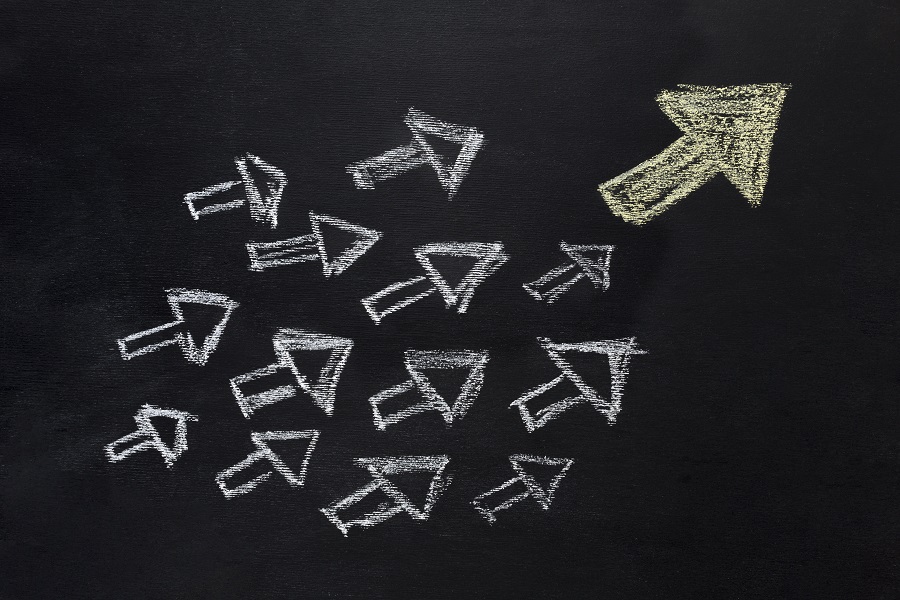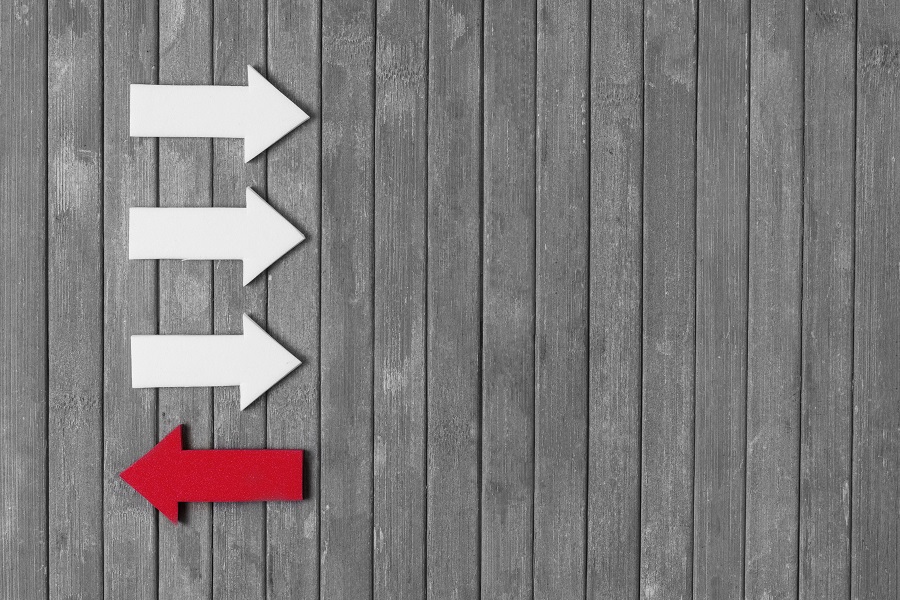Souhaitez-vous rediriger votre page d’erreur 404 vers votre page d’accueil sur WordPress ?
Rediriger la page 404 ‘Non trouvée’ vers la page d’accueil de votre site web peut contribuer à réduire votre taux de rebond et permettre à vos utilisateurs de découvrir d’autres contenus utiles sur votre site web.
Dans cet article, nous vous montrerons comment rediriger votre page 404 vers votre page d’accueil sur WordPress.
Table des matières:
Pourquoi rediriger votre page 404 vers la page d’accueil de votre site WordPress ?
Lorsqu’un utilisateur essaie de visiter une page qui n’existe pas sur votre site WordPress, WordPress lui affiche à la place une page d’erreur 404.
Les termes et l’apparence de cette page peuvent varier en fonction du thème que vous utilisez.
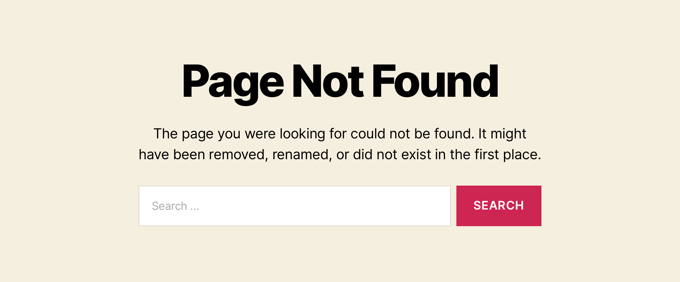
La plupart des utilisateurs qui atterrissent sur la page 404 par défaut quitteront rapidement votre site. Cela peut augmenter votre taux de rebond global et avoir un impact négatif sur le classement de votre site dans les moteurs de recherche.
C’est pourquoi vous devriez prendre le temps de créer une page 404 personnalisée. Cependant, jusqu’à ce que vous le fassiez, vous pouvez utiliser le raccourci de ce tutoriel et rediriger les utilisateurs vers la page d’accueil.
Dans un monde parfait, vous redirigeriez également les demandes spécifiques d’erreur 404 vers les pages les plus pertinentes.
Cela étant dit, voyons comment rediriger toutes les erreurs 404 vers la page d’accueil. Nous couvrirons deux méthodes et vous montrerons également comment créer des redirections personnalisées pour des pages individuelles :
Méthode 1 : Rediriger toutes les erreurs 404 vers la page d’accueil avec AIOSEO (Facile)
Méthode 2 : Rediriger toutes les erreurs 404 vers la page d’accueil en utilisant du code (Avancé)
Bonus : Configurer des redirections personnalisées de la page 404 avec AIOSEO (Recommandé)
1- Méthode 1 : Rediriger toutes les erreurs 404 vers la page d’accueil dans WordPress
Pour cette méthode, nous utiliserons le plugin All in One SEO pour WordPress (AIOSEO). C’est le meilleur plugin SEO pour WordPress qui vous permet de configurer des redirections, d’optimiser votre contenu pour les moteurs de recherche, et plus encore.
La première chose que vous devez faire est d’installer et d’activer All in One SEO (AIOSEO). Pour plus de détails, consultez notre guide étape par étape sur l’installation d’un plugin WordPress.
Une fois que le plugin est activé, vous devez vous rendre dans All in One SEO » Redirections.
Si vous n’avez pas encore configuré de redirections, alors vous devez cliquer sur le bouton « Activer les redirections ».
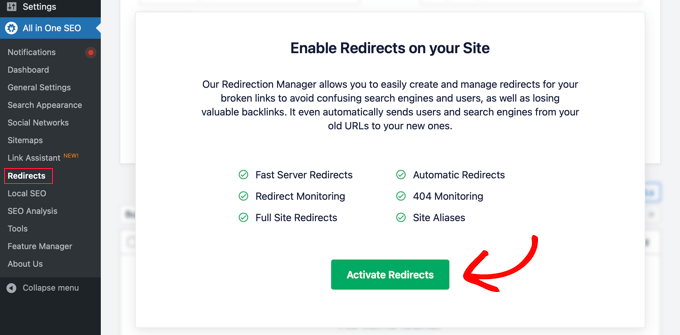
Ce qui suit installera le module de redirection d’All in One SEO.
Ensuite, vous devrez cliquer sur l’onglet « Paramètres » en haut de la page. Cette page vous permet de configurer les redirections dans AIOSEO.
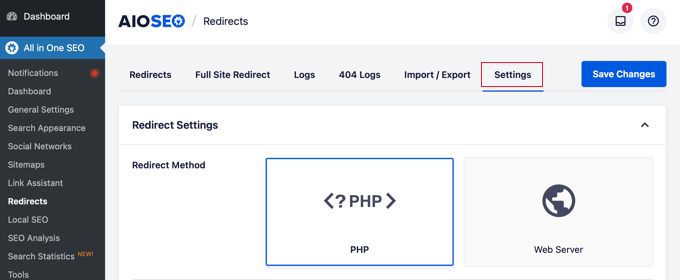
Il est nécessaire de faire défiler la page vers le bas jusqu’à ce que vous trouviez la section « Paramètres avancés de la page d’erreur 404 ». Pour activer cette section, il vous suffit de cliquer sur le bouton bascule afin qu’il devienne bleu.
À présent, vous pourrez voir davantage de réglages. Vous devez activer le bouton « Activer la redirection 404 par défaut » en le mettant en position activée. Ensuite, assurez-vous que l’option « Page d’accueil » est sélectionnée.
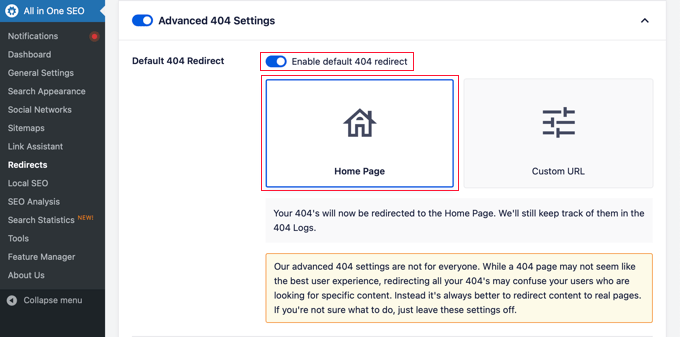
Je vous prie de noter qu’il y a également une option « URL personnalisée ». Cela vous permet de rediriger les erreurs 404 vers n’importe quel article ou page. N’oubliez pas de cliquer sur le bouton « Enregistrer les modifications » en haut ou en bas de la page pour sauvegarder vos paramètres.
Désormais, lorsque vos visiteurs essaieront de visiter une URL sur votre site web qui n’existe pas, ils seront redirigés vers la page d’accueil au lieu de voir la page 404 par défaut.
2- Méthode 2 : Rediriger toutes les erreurs 404 vers la page d’accueil à l’aide du code
Si vous préférez ne pas utiliser un plugin, vous pouvez utiliser un simple extrait de code pour rediriger toutes les pages 404 vers la page d’accueil.
Dans cette méthode, vous devez ajouter du code à vos fichiers WordPress. Si vous n’avez jamais fait cela auparavant, consultez notre guide pour débutants sur l’insertion d’extraits de code depuis le web dans WordPress. Vous pouvez également consulter notre guide sur la hiérarchie des modèles de thème WordPress.
Tout d’abord, vous devrez créer un nouveau fichier dans le dossier de votre thème WordPress et le nommer 404.php. Si votre thème a déjà un fichier 404.php, vous devrez alors éditer ce fichier.
Pour éditer ce fichier, vous devrez vous connecter à votre compte d’hébergement WordPress avec un client FTP ou leur outil de gestion de fichiers.
Vous pouvez trouver notre article sur les 11 meilleures sociétés d’hébergement WordPress ici.
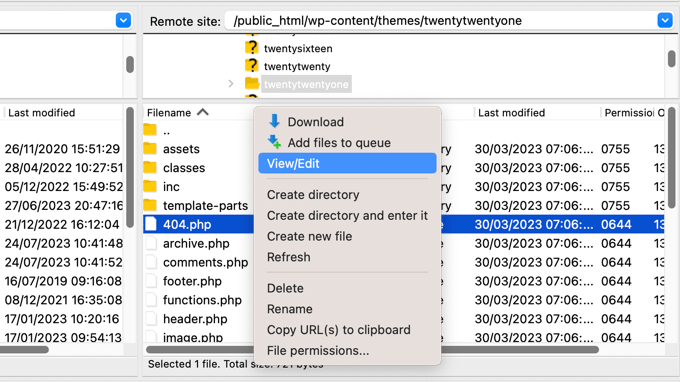
Lorsque vous serez connecté à votre site web, vous pourrez voir le fichier 404.php dans le dossier de vos thèmes WordPress.
Vous devrez ajouter le code suivant comme première ligne de votre fichier 404.php :
|
1
2
3
4
5
|
<?phpheader("HTTP/1.1 301 Moved Permanently");header("Location: ".get_bloginfo('url'));exit();?> |
Ensuite, enregistrez le fichier 404.php et remettez-le en ligne dans le répertoire de votre thème en utilisant FTP ou le panneau de contrôle de votre hébergement.
Désormais, lorsque une page n’est pas trouvée, au lieu de voir une page 404, les visiteurs seront redirigés vers la page d’accueil de votre site WordPress.
3- Bonus : Configurer des redirections personnalisées de la page 404 avec AIOSEO
La meilleure manière, la plus respectueuse du référencement, de gérer les erreurs 404 est de rediriger les visiteurs vers la page la plus pertinente, pas seulement votre page d’accueil.
La fonction de redirection du plugin All in One SEO peut également suivre toutes les erreurs 404 de page et vous permettre de configurer des redirections intelligentes de page 404 dans WordPress.
Si vous avez installé et activé AIOSEO lorsque vous avez suivi la méthode 1, il vous suffit de retourner à la page All in One SEO » Redirections et de cliquer sur l’onglet « Paramètres ».
Ensuite, faites défiler jusqu’à ce que vous voyiez la section « Journaux ». Vos journaux 404 enregistrent les URL que vos visiteurs ont essayé d’utiliser pour accéder à des pages qui n’existent plus sur votre site.
Assurez-vous que les « Journaux 404 » sont activés pour qu’ils soient en bleu. Vous pouvez également choisir pendant combien de temps vous souhaitez que le plugin enregistre vos journaux en sélectionnant la période dans le menu déroulant.
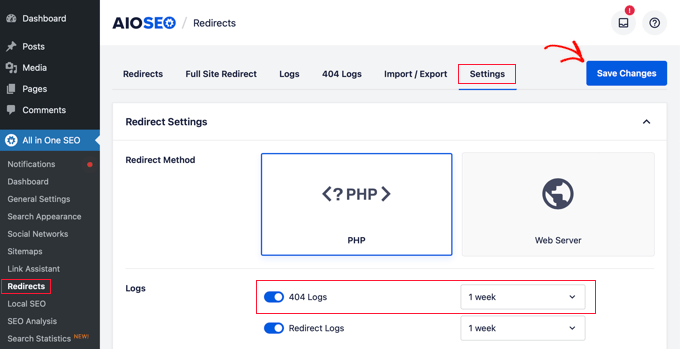
N’oubliez pas de cliquer sur « Enregistrer les modifications » avant de passer à l’étape suivante.
Après cela, vous pouvez cliquer sur l’option de menu « Journaux 404 » pour voir la dernière page 404 consultée.
Rappelez-vous, étant donné que vous venez d’activer l’enregistrement, il se peut qu’il n’affiche rien immédiatement. Il se peut que vous deviez attendre jusqu’à 24 heures avant de voir des informations utiles à cet endroit.
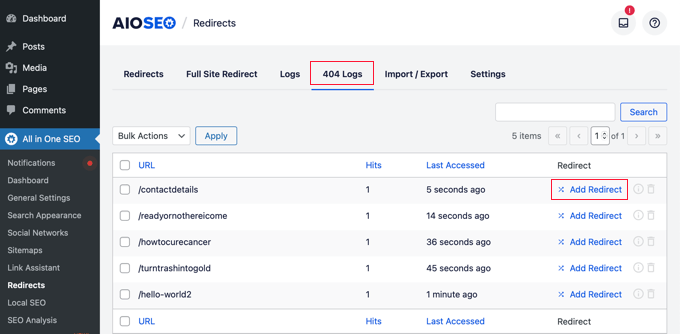
La colonne « URL » vous montrera les pages que les utilisateurs ont essayé de visiter mais qui n’existent pas.
Vous pouvez rediriger n’importe laquelle de ces URL vers une page existante en cliquant sur le lien « Ajouter une redirection » dans la colonne « Redirection ». Cela ouvrira une liste déroulante où vous pourrez saisir vos informations de redirection.
Pour obtenir les meilleurs résultats, vous devez entrer la page la plus pertinente pour la requête originale dans le champ « URL cible » puis cliquer sur « Ajouter une redirection ».
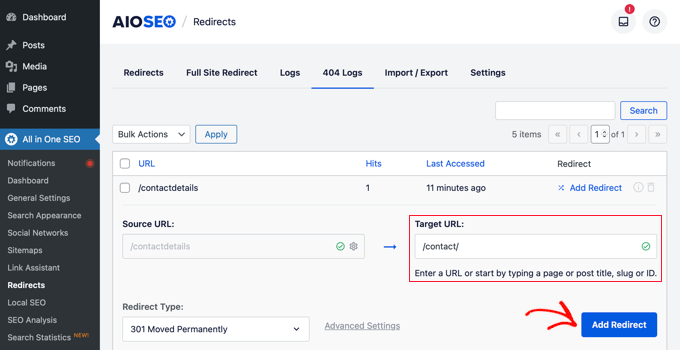
Par exemple, si vous avez supprimé un tutoriel sur la façon de démarrer un blog WordPress, puis en avez écrit un nouveau, il est préférable de rediriger cette ancienne URL vers le nouvel article de blog plutôt que vers votre page d’accueil.
Pour ajouter plusieurs redirections de page 404, suivez simplement les mêmes étapes que ci-dessus.
N’oubliez pas que, en général, vous ne voulez pas rediriger votre page 404 vers votre page d’accueil indéfiniment. C’est une excellente solution temporaire jusqu’à ce que vous créiez une conception personnalisée pour la page 404 qui convertira mieux ou que vous mettiez en place des redirections individuelles qui amèneront les utilisateurs vers une page pertinente qui existe réellement.
Source: Wpbeginner